Windows hizmetlerinin çoğu (Windows Update, svchost.exe gibi) genellikle arka planda çalışır ve aygıt kaynaklarınızın çok düşük bir miktarını tüketir. Ancak bazen bu hizmetlerin işlemci gücünüzü büyük miktarda tükettiğine ve cihazınızı yavaşlattığına şahit olabilirsiniz. Wuauserv, bilgisayarınızda Windows Update hizmeti çalıştığında arka planda çalışan bir Windows hizmetidir. Bu hizmet bir Windows hizmeti olduğundan, hizmeti doğrudan Görev Yöneticisi penceresinden durduramazsınız. Endişelenmeyin, sorununuzu çözecek düzeltmeler var. Sadece bu çözümleri cihazınızda deneyin ve tam zamanında çileden çıkacaksınız.
Bilgisayarınızda bu sorunla ilk kez karşılaşıyorsanız, bilgisayarınızı yeniden başlatın ve hala aynı sorunla karşılaşıp karşılaşmadığınızı kontrol edin.
Düzeltme-1 Windows Update işleminin tamamlanmasını bekleyin-
Karşılaştığınız bu sorun, bilgisayarınızda bekleyen önemli bir güncelleme olabilir. Windows Güncellemelerini kontrol etmek için aşağıdaki adımları izleyin:
1. Basın Windows tuşu+I Bilgisayarınızda Ayarlar'ı açmak için
2. Ardından, " üzerine tıklamanız gerekecekGüncelleme ve Güvenlik"ayarları.

3. Açık, sağ bölmede, “Güncellemeleri kontrol et“.
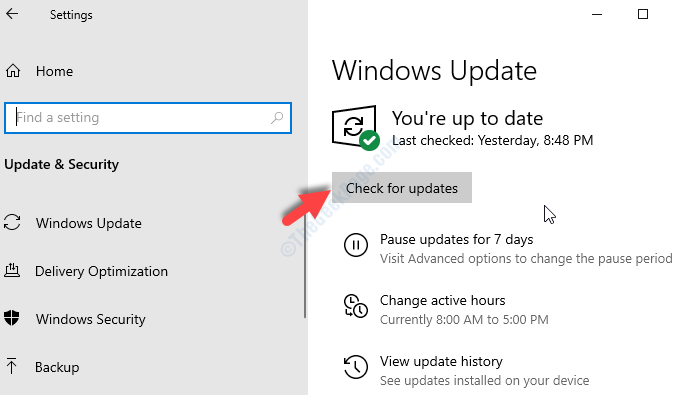
Windows güncellemeleri kontrol edecek ve ardından güncellemeyi indirecek ve güncelleme prosedürünü tamamlamak üzere bilgisayarınızı yeniden başlatmak için bir zaman seçmenize izin verecektir.
Tüm güncelleme işlemi tamamlanana kadar bekleyin.
Wuauserv hala büyük miktarda kaynak tüketiyorsa, bir sonraki düzeltmeye geçin.
Fix-2 Windows Update Hizmetini Devre Dışı Bırakın
Windows Update hizmetiniz de bu soruna neden olabilir, devre dışı bırakmayı deneyebilirsiniz. Cihazınızda Windows Update'i devre dışı bırakmak için bu adımları izleyin.
1. Çalıştırmak düğmesine basılarak pencere açılabilir Windows tuşu + R.
2. Şöyle Çalıştırmak pencere, yapabilirsin kopyala yapıştır bu komutu ve ardından “TAMAM MI“.
services.msc

3. Hizmetler listesinde “Windows güncelleme“hizmet ve çift tıklama özelliklerini açmak için üzerinde.
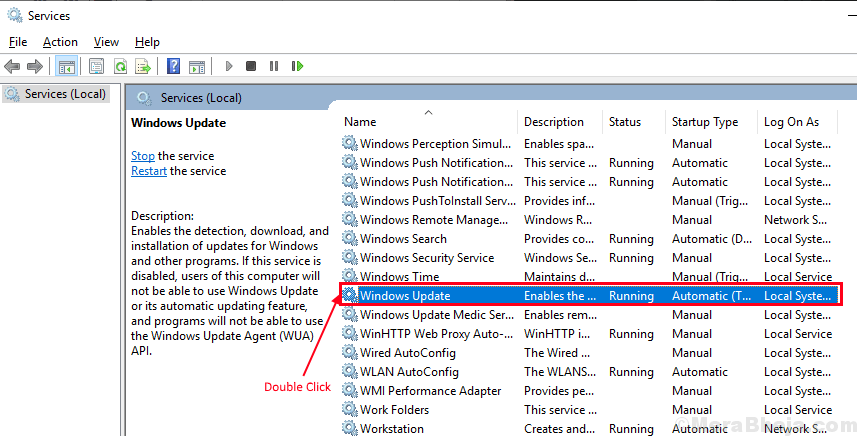
3. İçinde Özellikleri penceresinde, “Başlangıç türü:” öğesini seçin ve “devre dışı” açılır listeden.
4. Son olarak, “Uygulamak” ve ardından “TAMAM MI“.
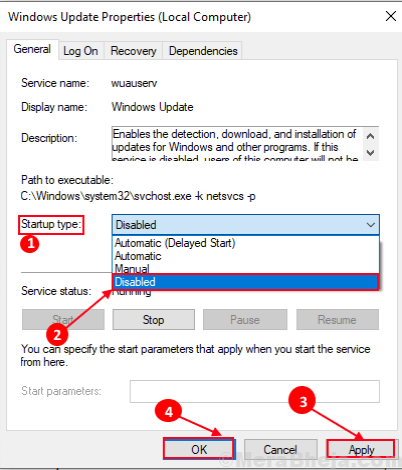
Kapat Hizmetler pencere.
yeniden başlat Bilgisayarınızı kontrol edin ve hatanın hala orada olup olmadığını kontrol edin. Hata hala oradaysa bir sonraki düzeltmeye gidin.
Fix-3 Windows Güncellemelerini Kaldırın-
Bilgisayarınız yakın zamanda bir Windows Güncellemesi aldıysa, güncelleme cihazınızda "Wuauserv'in yüksek CPU kullanımına sahip" sorununa neden olabilir.
En son Windows güncellemelerini cihazınızdan kaldırmak için bu kolay adımları izleyin.
1. açmak için Çalıştırmak ekranınızdaki pencereye basabilirsiniz. Windows tuşu ile birlikte '$' anahtarı.
2. Bu pencerede kopyala yapıştır “appwiz.cpl” ve ardından “ üzerine tıklayınTAMAM MI“.

3. Şimdi, sol bölmede Programlar ve Özellikler penceresinde, “Yüklenmiş güncellemeleri görüntüle“.
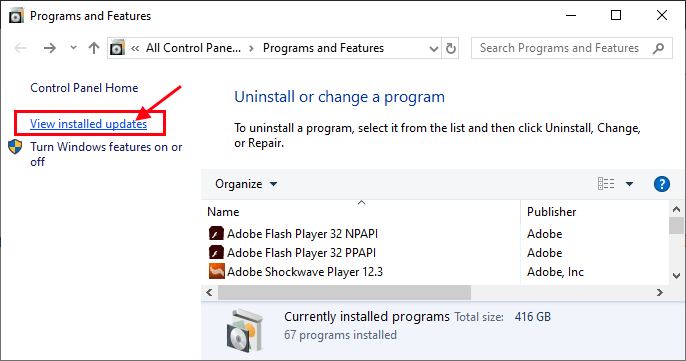
4. Şimdi Yüklü Güncellemeler penceresinin altında "Microsoft Güncellemeleri” bölümünde, son güncellemelere dikkat edin (“sütununu arayın”Yüklenmiş” )
5. Sonra, çift tıklama en son güncellemede.
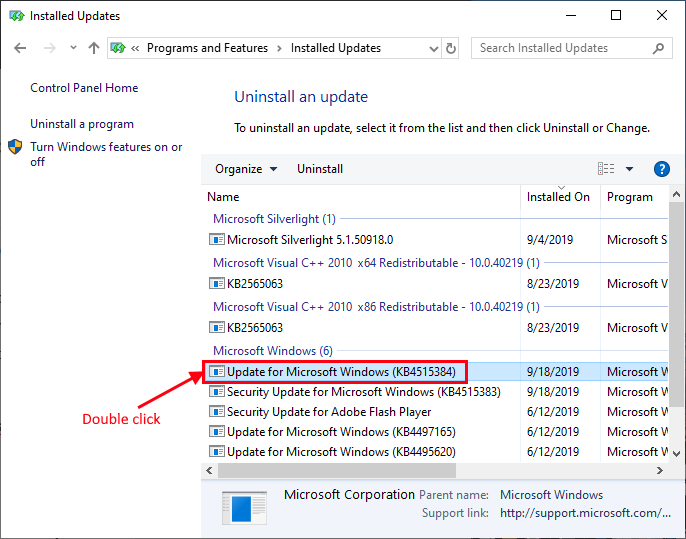
6. Tıklamak "Evet” güncellemeyi kaldırmak için.
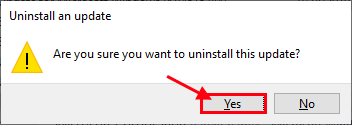
Windows güncellemeyi kaldıracaktır. Güncellemeyi kaldırdıktan sonra bilgisayarınız yeniden başlatılacaktır.
Bilgisayarınızı yeniden başlattıktan sonra, hala sorunla karşılaşıp karşılaşmadığınızı kontrol edin. Sorununuz çözülmediyse bir sonraki düzeltmeye gidin.
Düzeltme-4 Yazılım Dağıtım klasörünü silin-
Birçok kullanıcı için "Wuauserv'in CPU kullanımı yüksek" sorununu çözen cihazınızdaki "Yazılım Dağıtımı" klasörünü silebilirsiniz. BITS ve wuauserv'i geçici olarak durdurmak için izleyin ve ardından “Software Distribution” klasörünü silin ve bilgisayarınızda BITS ve wuauserv hizmetini yeniden sürdürün.
1. Windows tuşu+S'ye basmanız ve arama kutusuna "cmd" yazmaya başlamanız gerekecek.
2. Arama sonucunda, sağ tık üzerinde 'Komut istemi' ve ardından " üzerine tıklayınYönetici olarak çalıştır“.
3. açtıktan sonra Komut istemi penceresinde, bu komutu kopyalayıp yapıştırın ve ardından ' tuşuna basın.Giriş' yürütmek için.
4. Aynısını başka bir komut için yapmak için.
net durdurma wuauserv
net durdurma bitleri.

simge durumuna küçültün Komut istemi pencere.
5. Basın Windows Tuşu + E için Dosya Gezgini pencere.
6. Bu konuma git-
Bu PC > Yerel Disk (C:)> Windows
7. Klasörler listesinde “Yazılım Dağıtımı" ve bas Shift+Delete silmek için.
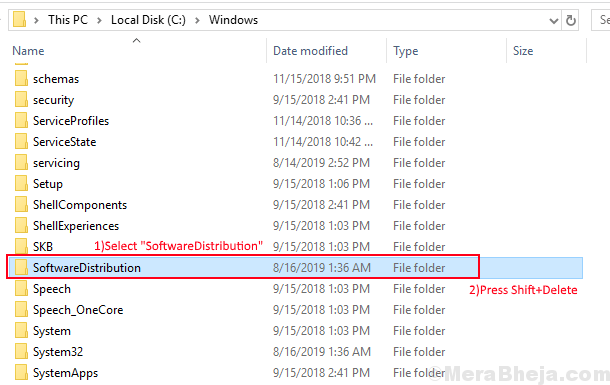
8. Şimdi, Windows Update hizmetlerini yeniden başlatmanız gerekiyor. Böyle yaparak, maksimize etmek Komut istemi pencere.
9. Şimdi, komutları birer birer kopyalayıp yapıştırmanız gerekiyor. Komut istemi ve ardından her birini yapıştırdıktan sonra Enter'a basın.
net start wuauserv. net başlangıç bitleri

yeniden başlat senin bilgisayarın.
“Wuauserv yüksek CPU kullanımı kullanıyor” ile ilgili sorununuz çözülmelidir.